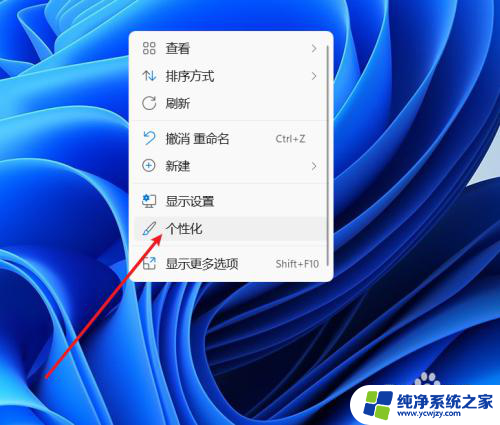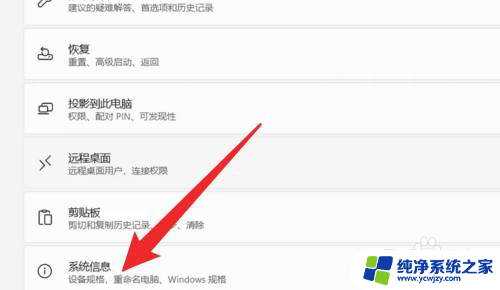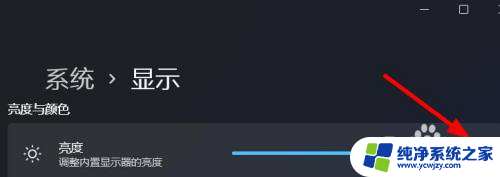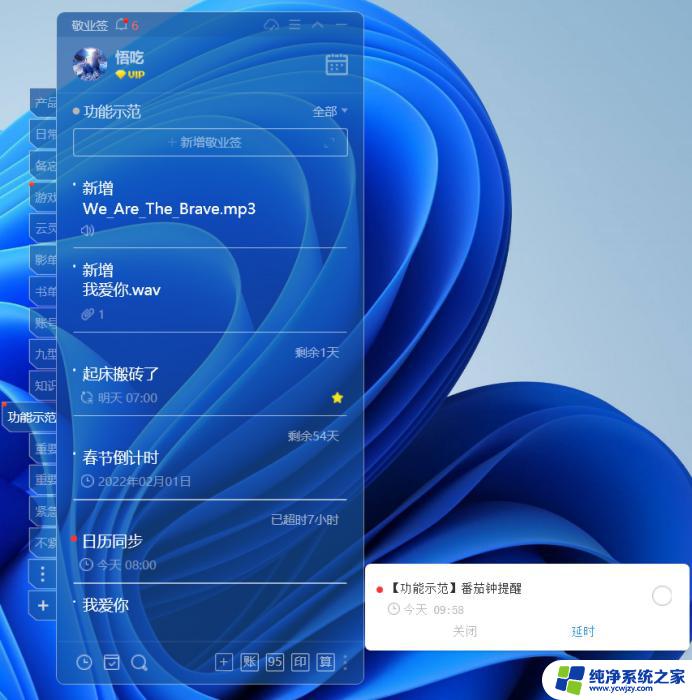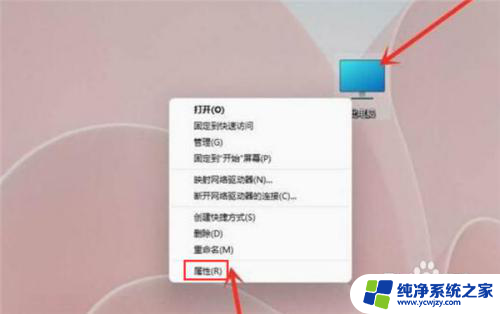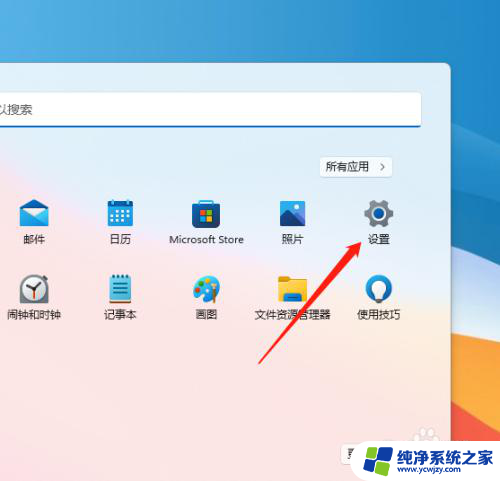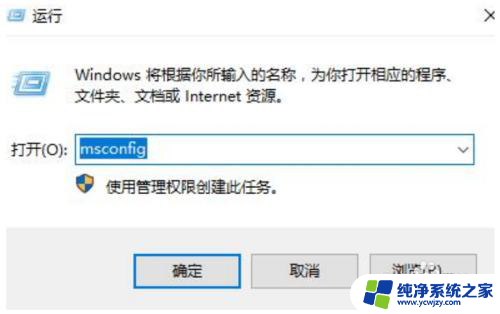win11桌面选中效果
Win11作为微软最新推出的操作系统,引起了广大用户的关注和期待,其中一个备受瞩目的特点就是其独特的桌面选中效果和图标显示设置。相较于之前的版本,Win11在桌面上选中图标时,会呈现出一种流畅的动画效果,使用户操作更加顺畅舒适。Win11还提供了更加个性化的图标显示设置,用户可以根据自己的喜好和需求,自定义显示图标的大小、间距和布局方式,使桌面呈现出更加美观和整洁的效果。这些新的特性不仅提升了用户的使用体验,还展现了微软对于操作系统设计的不断创新和进步。无疑Win11的桌面选中效果和图标显示设置为用户带来了全新的视觉享受和操作便利,使得Win11成为了备受期待的操作系统之一。
具体步骤:
1.
Win11桌面图标设置方法。
1、首先使用鼠标右键点击桌面的空白处,在弹出的菜单中选择"显示设置",
2、进入显示设置后,找到“个性化”选项菜单,
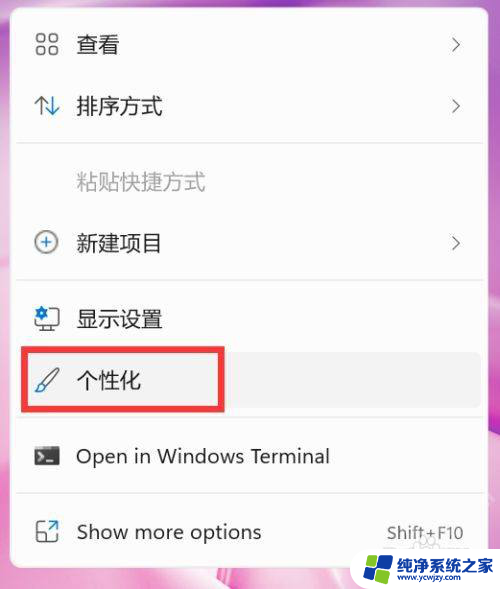
3、接着在个性化菜单右侧找到"主题"选项,
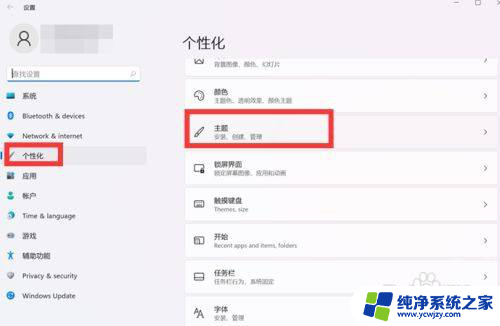
4、然后主题菜单中找到“桌面图标设置”选项,
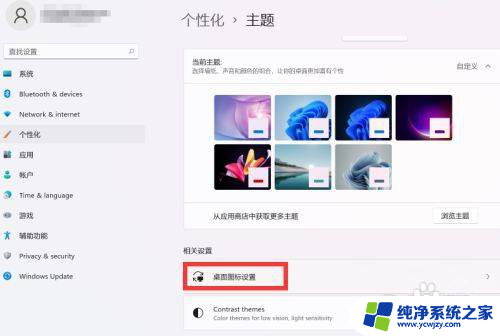
5、进入桌面图标设置,我们勾选“计算机(我的电脑)”,然后点击确定,就可以看见我的电脑在桌面显示图标了。
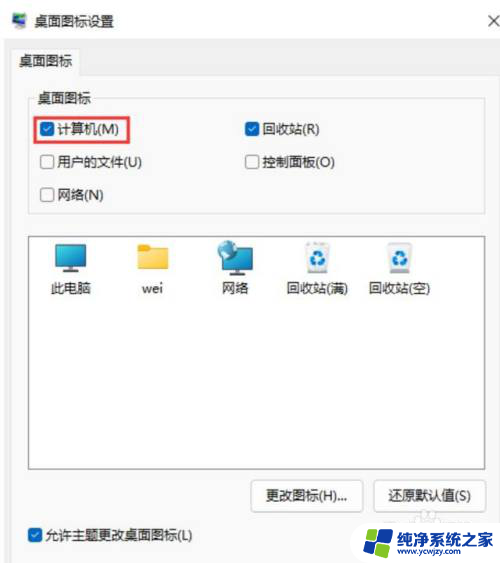
6.回到桌面不显示图标,别急,桌面空白处右击 选择 查看:“显示桌面图标”这时候你的图标就都显示出来了
以上就是win11桌面选中效果的全部内容,如果你也遇到了同样的情况,可以参照以上方法来处理,希望这些方法对你有所帮助。